TTEP.CN > 软件 >
在Word2010文档中为自选图形设置图片填充
在Word2010中已经取消了Word2007具有的为自选图形设置图案填充的功能,取而代之的是图片填充。即在自选图形中使用特定的图片作为背景,设置方法如下所述:
第1步,打开Word2010文档窗口,选中需要设置图片填充的自选图形。
第2步,在自动打开的“绘图工具/格式”功能区中单击“形状样式”分组中的“形状填充”按钮,并在打开的“形状填充”菜单中单击“图片”按钮,如图2011032201所示。

图2011032201 单击“图片”按钮
第3步,打开“插入图片”对话框,查找并选中合适的图片,单击“插入”按钮,如图2011032202所示。
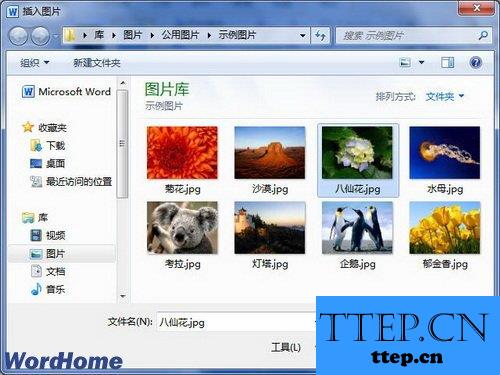
图2011032202 “插入图片”对话框
为自选图形设置图片填充效果后,保持自选图形的选中状态,用户可以进一步对自选图形中的图片进行更高级的设置。在自动打开的“图片工具/格式”功能区中,可以对图片进行“颜色”、“艺术效果”等方面的设置,以实现更完美的效果,如图2011032203所示。

图2011032203 设置图片效果
 在Word2010文档中为自选图形设置图片填充
在Word2010文档中为自选图形设置图片填充- 上一篇:在Word2010文档中为自选图形设置纹理填充
- 下一篇:没有了
- 最近发表
- 赞助商链接
